このページで: [隠れる]
SSL証明書のインストール方法がわからない? このガイドを読む! 簡単にセットアップしてインストールするのに役立ちます.
の 2024, を SSL証明書 は必須かつ必要な Web サイト要件であり、インストールが必須のレイヤーです. あなたがセキュリティの実装としてそれを持っていればそれは助けになるでしょう.
それはあなたのウェブサイトをより信頼できるものにし、訪問ユーザーに好かれます. Webサイトにインストールすることは、機密情報が保護されていることを示します, クレジットカードなど, セキュリティ番号, そして電子メールアドレスさえ.
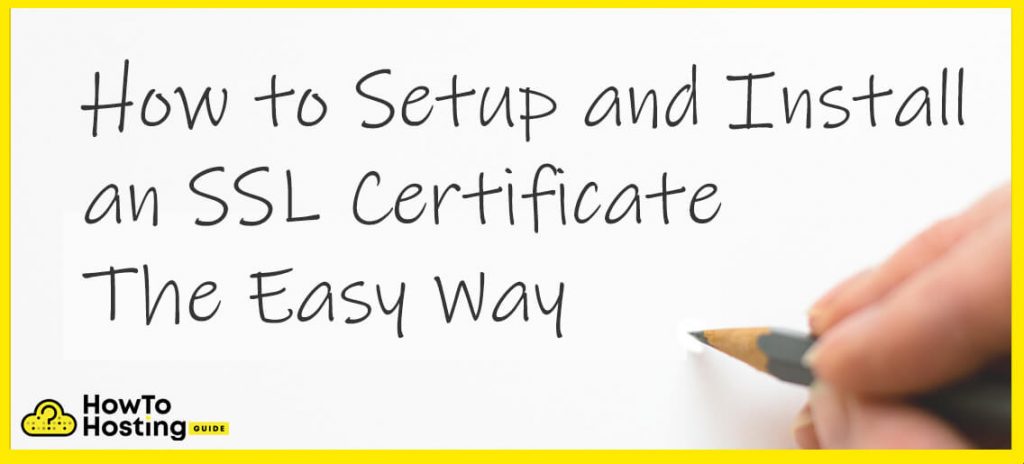
記事上で, howtohosting.guideでは、セキュアソケットレイヤーを設定するための簡単な手順と、それをインストールするための5つの手順を紹介します。. さあ行こう!
ステップ # 1: 専用IPの取得
ベストプラクティスは常に専用の担当者を用意することです。 IPアドレス あなたのウェブサイトのために.
つまり、そのIPアドレスが入力された場合, それはあなたのウェブサイトだけをロードすることができ、それが割り当てられている唯一のものであるため、他には何もロードできません.
小規模な Web ホスティング会社で宣伝されている安価なプランには、 共有IP 複数のサイトが 1 つのアドレスを使用している場合, 持つ代わりに それぞれ1つずつ.
有料ではなく、手頃な価格または無料のプランを探す必要があります, ただし、常に専用IPアドレスを使用します.
共有 IP アドレスを使用している場合、Web ホスティング プロバイダーは通常、プランをアップグレードできます。 高額な年会費を請求する 追加機能も追加できます, その中のCloudFlareのように. そのようなライセンスのインストールが必要な場合, アップグレードを行うのが最善です または、一定の場所で計画を開始します.
ステップ # 2: SSLライセンスの購入
次のステップはライセンスの購入です. これにより、ユーザーは、自分のサイトのコピーキャットバージョンではなく、正しいWebサイトにいることを確認できます。. SSL ライセンスを作成すると、Web サイトが 合法的で安全な.
Secure Sockets Layerライセンスは、Webサイトにのみ配置され、他の場所には配置されないシンボルの長い組み合わせの段落です。.
誰かがあなたのウェブサイトにアクセスした後、 HTTP の代わりに HTTPS 検証プロトコル, 記号の組み合わせがチェックされます, そしてそれが一致する限り, それはあなたのウェブサイトの正当性を自動的に検証します, さらに、サイトとユーザー入力の間でデータを安全に転送できます.
技術的には, 誰もが生成することができます “自己署名証明書“, しかし、ほとんどのブラウザは認証局を求めています。これは、Webサイトやその他のエンティティのIDを検証するために機能する組織です。.
そのような組織はあなたのウェブサイトを識別する長い記号の組み合わせのコピーを持っています.
これらの必須の承認サービスによってサイトを検証するため, あなたは彼らから証明書を購入しなければなりません.
ステップ # 3: アクティベーションプロセス
ライセンスを購入した後, あなたはそれをアクティブにする必要があります. 明確にするために, あなたのウェブホスティングプロバイダーは自動アクティベーションプロセスを持っているかもしれません, しかし、あなたは彼らがそれを設定するのを数日待たなければならないかもしれません.
すべて自分でやりたい場合, 最初に生成する必要があります 証明書署名要求 (CSR).
1.その作成に取り掛かる最も簡単な方法は、Webホスティングコントロールパネルの内部に移動することです, お気に入り cPanel.
2.そこから, に行く SSL / TLS 管理エリアとオプションを選択します “証明書と署名要求を生成します“.
3.空欄に必要な情報を適切に記入してください. ラベルの付いたフィールド “証明書を作成するホスト” ドメイン名を入力する場所です, 連絡先の電子メールを書く必要はありませんが.
4.CSR生成画面が表示されます “—–証明書要求の開始—–” と “—–証明書要求の終了—–” 行.
5.内のすべてのテキストをコピーします “署名要求” 分野. 次に、SSL証明書発行者へのメッセージに貼り付けます. そうであれば, 彼らはあなたのウェブサイトのアイデンティティとそのサイトのあなたの所有権を確認することができます.
6.SSL証明書プロバイダーのアカウントにログインしてインストールします. をコピーします 証明書署名要求情報 その他の必須フィールドにサイトの情報を入力します.
本当に所有していることを証明するために、ドメイン名が記載されたメールアドレスを提供するように求められます. まだ設定していない場合, 証明書を送信できるように作成するときが来ました.
そのようなメールアドレスを持った後, ファイル内にSSL証明書のインストール内容を含むレターが届きます。 .crt 拡大.
ステップ # 4: 証明書のインストール設定
このインストール手順は、個人の Web ホスティング プロバイダーによっても実行される場合があります。. あなたが自分でそれを扱うことができると思うなら, そしてあなたはそれをより速く乗り越えたい, あなたは読み続けることができます.
すでにファイルにインストール証明書があります. 今, あなたはあなたのウェブホストのコントロールパネルにそれのコピーを作成する必要があります.
ほとんどの場合, 次のラベルの付いたボタンが表示されます “SSL証明書をインストールする” 下 インストールメニュー.
その最初のボックスにファイルを貼り付けて、をクリックします “送信”. これで準備は完了です。ブラウザに名前を入力してサイトへのアクセスを確認し、サイトが読み込まれることを確認する必要があります。!
ステップ # 5: あなたのウェブサイトを更新する
ステップの最終コースは次のとおりです。 https://yoursite.comおよびvoila–インストールされたセキュアソケットレイヤー証明書HTTPSが有効になっているサイト! あなたがしなければならないのは、すべての訪問がHTTPSを経由することを確認することです.
通常、機密データが送信されているページでのみHTTPSプロトコルを有効にする必要があることに注意してください, ログイン情報など, メール, チェックアウトページ, 等.
ユーザーが機密情報を送信していないページにHTTPSを設定すると、Webサイトの速度が低下する可能性があります. セキュアソケットレイヤー証明書が必要なページを決定したら, 以下に説明する更新方法のいずれかを実行します.
すべてのページを安全にするため, すべてのリンクをHTTPSリンクで更新する必要があります. のように, ユーザーがいずれかのページをクリックした場合, HTTPSを使用する必要があります.
特定のページでのみHTTPSを強制したい場合, ユーザーが以前どのページにいたかに関係なく, サーバー設定を変更するのが最善でしょう.
保護されたページの上部に挿入されたコードスニペットを使用して、これを簡単に行うことができます. そのために使用できるPHPコードをここに示します:
サーバー側のアプローチも含む2番目の方法は、mod-rewriteを使用することです。.
Webサイトのファイルは変更されません, ただし、Apache構成を変更する必要があります. 次のコードを使用できます:
上記で提供されたコードは、ユーザー アクセスを常に自動的に強制します。 Web サイトの安全な HTTPS バージョンにリダイレクトされます.
結論
結論は, ユーザーフレンドリーな方法に従えば、SSL 証明書のセットアップとインストールは簡単なプロセスになります。. わかりやすい手順とアクセス可能なツールを活用することで, ユーザーは Web サイトのセキュリティを強化し、訪問者との信頼できる接続を確立できます。.
手間のかからない SSL 証明書のインストールを通じてセキュリティを優先することは、機密情報を保護し、安全なオンライン環境を促進するために不可欠です.
